TimeDim est un outil de sauvegarde incrémentielle simple à deux volets pour Windows
Si vous ne sauvegardez pas vos données régulièrement, vous regretterez très probablement cette erreur à un moment donné. La sauvegarde de fichiers ressemble plus à un exercice de routine qui, s'il n'est pas effectué en temps opportun, peut avoir des conséquences majeures - imaginez une situation où toutes vos données tombent dans les égouts en raison d'une défaillance matérielle ou logicielle de votre système. Heureusement, il existe de nombreux outils de sauvegarde disponibles ces jours-ci qui vous permettent de sauvegarder vos données sur un disque interne, externe, réseau ou cloud, et nous avons souvent couvert ces applications pour vous. TimeDim est probablement l'une des applications de sauvegarde les plus simples pour Windows que nous ayons rencontrées jusqu'à présent. Il est conçu pour gérer vos sauvegardes en vous permettant de faire glisser et de déposer vos données d'un répertoire à un autre à l'aide de deux boîtes d'arborescence côte à côte.
Abréviation de Time Dimensional, TimeDim arbore une interface utilisateur très basique et à proprement parler de l'apparence, vous ne serez pas fasciné par elle en aucune façon. D'un autre côté, il fait un excellent travail pour sauvegarder vos fichiers comme il est censé le faire. Les sauvegardes peuvent être effectuées en utilisant deux méthodes: complète ou incrémentielle, les deux étant à peu près explicites. Bien que pour les moins avertis en technologie, les sauvegardes incrémentielles mettent simplement à jour la sauvegarde précédente avec toutes les modifications, sans avoir besoin d'écraser les données existantes qui n'ont pas été modifiées. Par conséquent, ils peuvent accélérer considérablement la tâche de sauvegarde. Pour créer votre sauvegarde, vous devez sélectionner le répertoire source dans le volet gauche et le répertoire de destination dans le droit. L'application vous donne une structure de répertoires complète de votre système, et l'arborescence facilite la recherche des bons répertoires.

Vous pouvez choisir un répertoire existant ou même créer un nouveau dossier dans le chemin source ou cible en cliquant avec le bouton droit sur ledit répertoire. Le menu contextuel vous permet également d'ouvrir le répertoire sélectionné dans l'Explorateur de fichiers. De plus, vous pouvez actualiser tout ou la branche de répertoire actuelle en un seul clic. Sous les volets de l'arborescence se trouvent trois onglets nommés Progression, Erreurs et Répertoires pour vous aider à garder une trace de vos processus de sauvegarde.
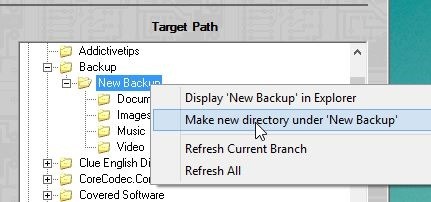
L'extrémité inférieure la plus éloignée de l'application contient quelques options configurables avancées. Les options suivantes sont disponibles que vous pouvez basculer en fonction de vos besoins:
- Vérifier après copie - effectue une vérification des fichiers une fois le processus de copie terminé
- Demander avant de commencer - avertit les utilisateurs avant de sauvegarder les données
- Créer une sauvegarde (de fichiers plus anciens) - utilise une méthode de sauvegarde complète
- Ne pas copier - exécute une simulation avant le processus de copie proprement dit
- Arrêt une fois terminé - éteint l'ordinateur lorsque la tâche de sauvegarde est terminée
- Rendement au système - cède à l'OS
Après avoir choisi vos paramètres souhaités, appuyez sur Sauvegarde pour démarrer le processus. Une autre fonctionnalité intéressante à mentionner est que vous pouvez facilement enregistrer des sessions de sauvegarde afin de les exécuter à nouveau ultérieurement. Outre la sauvegarde, TimeDim permet également aux utilisateurs de restaurer leurs sauvegardes dans n'importe quel répertoire personnalisé.

TimeDim ne fonctionne que sur Windows et prend en charge les versions 32 bits et 64 bits de XP, Vista, 7 et 8.
Télécharger TimeDim
Chercher
Messages Récents
Trouvez rapidement le conteneur TrueCrypt caché ou déguisé à l'aide de TCHunt
TrueCrypt est un logiciel de cryptage de disque super puissant pour...
Gouverneur de fichiers: décharger les fichiers DLL et quitter le processus pour résoudre le verrouillage de fichier
Parfois, il arrive que lorsque nous tentons de renommer, supprimer ...
Apportez la joie du Nouvel An à votre bureau avec le pack de skins du Nouvel An 2012
2012 est enfin arrivée et les célébrations et décorations du Nouvel...



